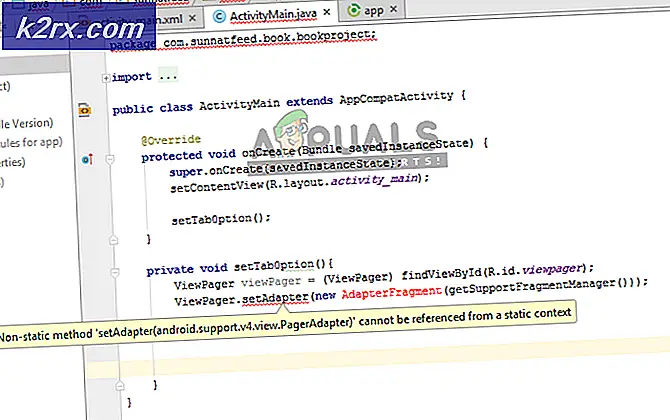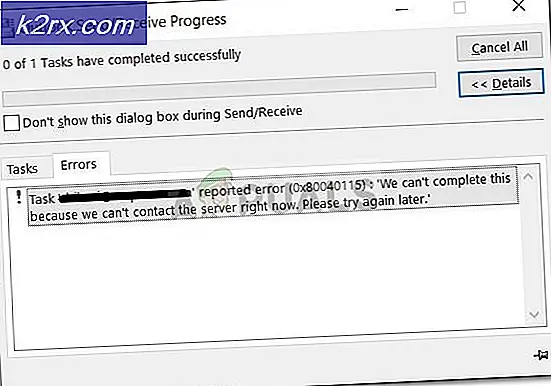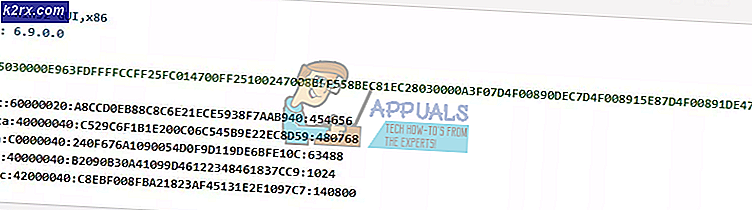Destiny 2 Hata Kodu "Olive" Nasıl Onarılır
Bazı Destiny 2 oyuncuları 'hata koduyla rastgele bağlantı kesiliyorzeytin‘. Bu sorundan etkilenen kullanıcıların çoğu, çevrimiçi bir oyundan atıldıktan sonra bu hata kodunu gördüklerini bildirmektedir.
Bu sorunu araştırdıktan sonra, bu sorunun bölünmesinden sorumlu olabilecek birkaç farklı durum olduğu ortaya çıktı:
Yöntem 1: Sunucu Sorununu Kontrol Etme
Etkilenen bir kullanıcı tarafından çalıştığı onaylanan başka bir düzeltmeyi denemeden önce, bölgenizdeki diğer Destiny 2 kullanıcılarının da aynı sorunla karşılaşıp karşılaşmadığını araştırarak bu sorun giderme kılavuzuna başlamalısınız.
Bu belirli hata kodunun tipik olarak bir tür sunucu sorunuyla ilişkili olduğunu unutmayın; bu nedenle, gerçekten yaygın bir hatayla uğraşıp karşılaşmadığınızı araştırarak başlamanız önemle tavsiye edilir.
Bu örneği kontrol etmek için, aşağıdaki gibi hizmetleri kullanabilirsiniz: Kesinti. Rapor ve DownDetector bölgenizdeki diğer kullanıcıların karşılaştığınız aynı sorunu bildirip bildirmediğini görmek için.
Destiny 2 sunucularıyla ilgili sorunlara dair hiçbir kanıt bulamasanız bile, bir göz atmalısınız. Destiny 2'nin durum sayfası ve Bungie’yi ziyaret edin resmi Twitter Destiny 2 destek hesabı sunucu sorunuyla ilgili herhangi bir resmi duyuru olup olmadığını görmek için.
Henüz yaptığınız araştırmalar bir sunucu sorununa dair herhangi bir kanıt ortaya çıkarmadıysa, aşağıdaki olası düzeltmeye geçin.
Yöntem 2: Bir Bungie hesabıyla bağlanın
Çoğu zaman, Destiny 2'deki "Olive" hata kodu, kullanıcının bir Bungie hesabına bağlı olmadığı bir örnekle ilişkilendirilir. Bu sorunla da karşılaşan etkilenen birkaç kullanıcı, sorunun geçerli bir Bungie hesabıyla bağlantı kurduktan sonra çözüldüğünü doğruladı.
Dolayısıyla, bunu daha önce yapmadıysanız, Destiny 2'yi yeniden başlatın ve bir Bungie hesabı oluşturmanız istendiğinde devam edin. Bunu yaptıktan ve hesabınızı doğruladıktan sonra çevrimiçi bir oyuna katılın ve sorunun çözülüp çözülmediğine bakın.
Bungie hesabınızı zaten kurduysanız, aşağıdaki bir sonraki olası düzeltmeye geçin.
Yöntem 3: PC / Konsolu Yeniden Başlatma
Bunu daha önce denemediyseniz, basit bir platform yeniden başlatmaya giderek bu sorun giderme kılavuzuna başlamalısınız. Bunun hem Windows hem de güncel nesil konsollarda (Xbox One ve PlayStation 4) etkili olduğu onaylandı.
PC'de, oyunu kapatın ve Windows düğmesini kullanarak Güç> Yeniden Başlat'a tıklayın, ardından oyunu tekrar başlatmadan önce bir sonraki başlatmanın tamamlanmasını bekleyin.
Konsollarda yeniden başlatma yeterli değildir çünkü hem PlayStation 4 hem de Xbox One, düzenli bir yeniden başlatma ile temizlenmeyen bazı geçici dosyaları koruyacaktır. Dolayısıyla, bir konsolda sorunla karşılaşırsanız, uygun prosedür bir güç döngüsü prosedürüne gitmektir. Tercih ettiğiniz konsol için geçerli olan kılavuzu izleyin:
A. Playstation 4 konsolunuzda güç döngüsü
- Konsolunuzun bekleme modunda olmasını (hazırda bekletme modunda değil) yaparak başlayın. Ardından, güç düğmesini (konsolunuzdaki) basılı tutun ve konsol tamamen kapanana kadar basılı tutun.
- İkinci bip sesini duyduğunuzda ve fanların kapandığını duyduğunuzda, güç düğmesini bırakın.
- Konsolunuz artık yaşam belirtisi göstermediğinde, devam edin ve güç kablosunu prizden çıkarın ve güç kapasitörlerinin tamamen boşaldığından emin olmak için 30 saniye veya daha fazla bekleyin.
- Bu süre geçtikten sonra, gücü geri yükleyin ve konsolunuzu bir kez daha başlatın, ilk başlatmanın tamamlanmasını bekleyin, ardından Destiny 2'yi başlatın ve sorunun şimdi çözüldüğünü görün.
B. Xbox One konsolunuzu kapatıp açın
- Xbox düğmesine (konsolunuzda) basmadan önce konsolunuzun boş modda olmadığından emin olun ve yaklaşık 0 saniye veya ön LED'lerin söndüğünü görene kadar basılı tutun.
- Konsolunuz tamamen kapandıktan sonra, güç düğmesini bırakın, ardından güç kablosunu prizden çıkarın ve güç kapasitörlerinin tamamen boşaldığından emin olmak için tam bir dakika bekleyin.
- Bu süre geçtikten sonra, konsolunuzun gücünü geri yükleyin ve sorunun çözülüp çözülmediğini görmek için yeniden başlatın.
Çevrimiçi bir Destiny 2 oyunuyla bağlantınız kesildikten sonra hala "Olive" hata kodunu görüyorsanız, aşağıdaki bir sonraki olası düzeltmeye geçin.
Yöntem 4: Destiny 2'yi Yeniden Yükleme (Yalnızca PC)
Bir bilgisayarda bu sorunla karşılaşırsanız (Destiny 2, Battle.Net'ten Steam'e geçişi tamamladıktan sonra), eski kurulumun geride bıraktığı bazı artık dosyalar nedeniyle bu hatayı görüyor olabilirsiniz.
Bu senaryo uygulanabilirse, Destiny 2'nin Battle.Net sürümünü kaldırmayı denemeli ve Battle.Net önbellek verileri oyunu Steam'den yeniden yüklemeden önce.
Tüm süreci sizin için kolaylaştırmak için, size her şeyde yol gösterecek adım adım bir kılavuz hazırladık. İşte yapmanız gerekenler:
- Açın Çalıştırmak iletişim kutusuna basarak Windows tuşu + R. Sonra, yazın "Appwiz.cpl" metin kutusunun içinde, ardından Giriş açmak için Programlar ve Özellikler Menü.
- Programlar ve özellikler menüsüne girdikten sonra, yüklü uygulamalar listesinde aşağı kaydırın ve Kader 2. Gördüğünüzde, üzerine sağ tıklayın ve seçin Kaldır bağlam menüsünden.
- Kaldırma ekranına girdikten sonra, kaldırma işlemini tamamlamak için ekrandaki talimatları izleyin.
- Operasyon bittikten sonra ana ekrana dönün. Programlar ve Özellikler sayfasına gidin ve kaldırma prosedürünü tekrarlayın. Savaş.Net Ayrıca.
- Her iki varlık kaldırıldıktan sonra başka bir tane açın Çalıştırmak tekrar kutu (basın Windows tuşu + R) yazın ' % PROGRAMDATA% \ Battle.net ’ve bas Giriş anında konuma gitmek için.
- Battle.net'in Önbellek klasörünün içindeyken, geri düğmesine basın, ardından Battle.net klasör ve seç Silme yine de sorunlara neden olabilecek artık dosyalardan kurtulmak için bağlam menüsünden.
- Kalan önbelleğe alınmış dosyalarla 5. ve 6. adımları tekrarlayın ve bu soruna neden olabilecek hiçbir dosya kalmayıncaya kadar her klasörü silin:
% APPDATA% \ Battle.net% LOCALAPPDATA% \ Battle.net% APPDATA% \ Bungie \ DestinyPC
- Her ilgili klasör silindikten sonra bilgisayarınızı yeniden başlatın ve ardından Steam'i indir, ardından Destiny 2'nin sahipliğini alın ve oyun düzgün bir şekilde yüklendikten sonra Olive hata kodunun hala devam edip etmediğini görün.